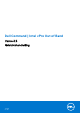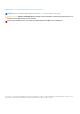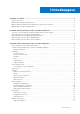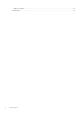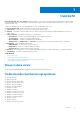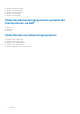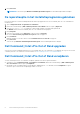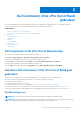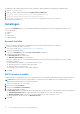Dell Command | Intel vPro Out of Band Versie 3.5 Gebruikshandleiding Juni 2021 Ver.
Opmerkingen, voorzorgsmaatregelen,en waarschuwingen OPMERKING: Een OPMERKING duidt belangrijke informatie aan voor een beter gebruik van het product. WAARSCHUWING: WAARSCHUWINGEN duiden potentiële schade aan hardware of potentieel gegevensverlies aan en vertellen u hoe het probleem kan worden vermeden. GEVAAR: LET OP duidt het risico van schade aan eigendommen, lichamelijk letsel of overlijden aan. © 2021 Dell Inc. of zijn dochtermaatschappijen. Alle rechten voorbehouden.
Inhoudsopgave Hoofdstuk 1: Overzicht....................................................................................................................5 Nieuw in deze versie............................................................................................................................................................. 5 Ondersteunde clientbesturingssystemen...........................................................................................................................
Rapporten ophalen........................................................................................................................................................ 25 Takenwachtrij.......................................................................................................................................................................
1 Overzicht Dell Command | Intel vPro Out of Band for Microsoft Windows Server 2011/2012/2012 R2/2016/2019 Essentials is een eenvoudig te gebruiken applicatie die out-of-band-beheer mogelijk maakt. De applicatie laat u op afstand clientsystemen beheren, ongeacht of het systeem aan staat of niet.
● ● ● ● ● Windows 8 64-bits Professional Windows 7 32-bits Professional Windows 7 64-bits Professional Windows 7 32-bits Ultimate Windows 7 64-bits Ultimate Ondersteunde besturingssystemen op beheerde clientsystemen via AMT ● Windows 10 ● Windows 8.
2 Dell Command | Intel vPro Out of Band installeren Dit hoofdstuk beschrijft de stappen voor het installeren, verwijderen en upgraden van Dell Command | Intel vPro Out of Band for Microsoft Windows Server 2011/2012/2012 R2/2016/2019 Essentials.
9. Klik op Voltooien. OPMERKING: Selecteer de optie Windows-installatielogbestand weergeven om de installatielogbestanden te bekijken. De reparatieoptie in het installatieprogramma gebruiken Deze functie repareert eventuele installatieproblemen die kunnen zijn opgetreden toen u Dell Command | Intel vPro Out of Band aan het installeren was. 1. Open Configuratiescherm > Programma's en onderdelen. 2. Klik met de rechtermuisknop op Dell Command | Intel vPro Out of Band en klik vervolgens op Repareren. 3.
3 Dell Command | Intel vPro Out of Band gebruiken Dit hoofdstuk behandelt de diverse bewerkingen die u kunt uitvoeren nadat u Dell Command | Intel vPro Out of Band for Microsoft Windows Small Business Server (SBS) 2011/2012/2012 R2/2016 Essentials geïnstalleerd hebt.
Als WinRM niet is geconfigureerd op het clientsysteem, typ dan de volgende opdracht bij een administrator-opdrachtprompt. 1. Enter winrm quickconfig. 2. Druk op y om door te gaan als u wordt gevraagd Wilt u winrm configureren? 3. winrm set winrm/config/client @{AllowUnencrypted="false"} 4. winrm set winrm/config/client/auth @{Digest="true"} 5. winrm set winrm/config/client @{TrustedHosts="MANAGEMENT_SERVER_IP_ADDRESS"} De WinRM is geconfigureerd.
Indicaties Configureer indicatie-instellingen zoals Dagen bewaren en IP-adres listener. 1. Start de Dell Command | Intel vPro Out of Band applicatie. 2. Klik op het instellingenpictogram. Op het scherm Instellingen wordt het tabblad Indicaties weergegeven. 3. Configureer de volgende instellingen: ● Dagen bewaren - Het aantal dagen dat clientgebeurtenissen worden opgeslagen in de database, variërend van een minimum van 7 tot een maximum van 180 dagen.
3. Klik in het venster Instellingen op Takenwachtrij. Het tabblad Takenwachtrij wordt weergegeven. 4. Configureer de volgende instellingen: ● Takenwachtrij - Om automatisch de takenwachtrij te vernieuwen, zet u de knop naar de stand AAN. ● Vernieuwingsperiode - Stel de vernieuwingsperiode voor de takenwachtrij in op een waarde tussen 15 en 900 seconden. ● Limiet geschiedenis - Stel het aantal taken dat bewaard moet worden in de takenwachtrij-database in op een waarde tussen 7 en 1095 taken.
5. Selecteer de optie Externe configuratie van het gebruikerstoestemmingsbeleid inschakelen als u wilt toestaan dat de administrator het gebruikerstoestemmingsbeleid van het clientsysteem kan omzeilen. 6. Selecteer de optie OOB-provisioning (inschakeling zal direct Hello-pakketten starten) als u onmiddellijk Hello-pakketten wilt versturen. 7. Selecteer de optie Registratie verbruiksonderdelen om de systemen die zijn ingericht (provisioned) te registreren. 8.
● Abonnementen configureren - Koppel beleid aan clients op het netwerk en pas vervolgens het beleid toe op de clients ● Abonnementstatus - Bekijk en beheer abonnementen ● Gebeurtenissen - Gebeurtenissen weergeven, beheren en exporteren Aanbevolen en optionele filters Sommige indicaties zijn berichtintensief: wanneer ze worden toegepast op een client, zullen deze filters waarschijnlijk grote hoeveelheden berichten genereren. Wees daarom zeer voorzichtig met het gebruik hiervan.
1. Klik opIndicaties > Beleid in het linkerdeelvenster. 2. Selecteer het beleid dat u wilt bewerken. OPMERKING: Alleen een inactief beleid kan worden bewerkt. De knop Bewerken wordt actief. 3. Klik op de knop Bewerken . Het scherm Beleid bewerken verschijnt. 4. Breng de vereiste wijzigingen aan in het beleid. OPMERKING: Ten minste één filter moet worden geselecteerd voordat het beleid kan worden opgeslagen.
● Clients - Als er één client in het abonnement is opgenomen, wordt de volledig gekwalificeerde domeinnaam (FQDN) vermeld in de tabel. Als er twee of meer zijn, klikt u op Meerdere om een lijst te zien van client-FQDN's die zijn opgenomen in het abonnement. . . hyperlink in de kolom. Klik op Vernieuwen om de Abonnemententabel te vernieuwen. Een abonnement maken OPMERKING: U moet al ten minste één beleid hebben gemaakt en clients beschikbaar hebben voordat u een abonnement kunt maken. 1.
OPMERKING: U kunt geen abonnement toepassen dat één van de optionele filters bevat wanneer een ander abonnement met één van de meldingsintensieve filters actief is. OPMERKING: Als een taak Alle abonnementen opzeggen bezig is, kunt u niet abonneren, opzeggen of abonnementen stoppen. OPMERKING: Als de Indicatieservice (DellAweSvc) inactief is, kunt u niet abonneren, opzeggen of abonnementen stoppen. Controleer de status van de service op de Serviceconsole. 1. Klik op Indicaties > Abonnementen configureren. 2.
1. Klik op Indicaties > Abonnementstatus. 2. Selecteer het abonnement dat u wilt stoppen. 3. Klik op ABONNEMENT STOPPEN. Gebeurtenissen Het scherm Gebeurtenissen toont een lijst van indicaties die worden geretourneerd wanneer een abonnement is toegepast. Op dit scherm kunt u niet alleen de lijst met gebeurtenissen weergeven, maar de lijst ook exporteren naar een *.csv-bestand.
Gebeurtenissen verwijderen van de blokkeerlijst Bericht-ID's van de blokkeerlijst verwijderen zodat dat deze typen gebeurtenissen niet langer worden genegeerd: 1. Klik op Indicaties > Gebeurtenissen in het linkerdeelvenster. 2. Klik op BLOKKEERLIJST BEHEREN. Het scherm Blokkeerlijst met gebeurtenissen wordt weergegeven. Gebeurtenissen op de blokkeerlijst kunnen worden gerangschikt op bericht-ID of beschrijvingsvelden. 3.
Het venster Takenwachtrij wordt geopend en afhankelijk van hoe u de taak gepland hebt, wordt deze onmiddellijk uitgevoerd of in de wachtrij geplaatst. De opstartvolgorde configureren Wijzig of configureer de opstartvolgorde van de doel-clientsystemen. Op clientsystemen met oudere opstartapparaten kunt u met de functie Opstartvolgorde permanente of eenmalige wijzigingen maken in de opstartvolgorde. OPMERKING: Deze Opstartvolgorde-functie wordt niet ondersteund in de UEFI-opstartmodus. 1.
Voor meer informatie, zie Dell Command | Intel vPro Out of Band starten. 2. Klik op Clientconfiguratie > BIOS-instellingen. 3. Breng eventueel wijzigingen aan in de BIOS-instellingen voor uw clientsystemen. 4. Selecteer eventueel ook taakverwerkingsopties: ● Doorgaan met verwerken. Stop niet bij eventuele fouten - De applicatie blijft de volgende geselecteerde BIOS-instelling toepassen op de huidige en daaropvolgende clients.
8. In de lijst Beschikbare clients selecteert u de clientsystemen die u wilt beheren en u klikt op de knop om de geselecteerde systemen te verplaatsen; of u drukt op de knop om alle gedetecteerde Dell clients naar de lijst Geselecteerde clients te verplaatsen. 9. Klik op Volgende. Het tabblad Taak inplannen wordt weergegeven. 10. U kunt kiezen of u de wachtwoordwijzigingen meteen wilt laten uitvoeren, of dat u wilt inplannen dat deze later worden uitgevoerd.
5. Zoek naar clientsystemen waarop u de Energiebeheer-wijzigingen wilt toepassen. 6. In de lijst Gedetecteerde clients selecteert u de clientsystemen die u wilt beheren en klikt u op de knop om de geselecteerde systemen naar de lijst Geselecteerde clients te verplaatsen. Of klikt u op de knop om alle gedetecteerde Dell clients naar deze lijst te verplaatsen. 7. Klik op Volgende. Het tabblad Taak inplannen wordt weergegeven. 8. U kunt kiezen of u de taken meteen of later wilt laten uitvoeren.
7. Geef een korte beschrijving van de taak die u toepast en klik op Volgende. OPMERKING: Het wordt aanbevolen om de taak Clientdata wissen ophalen uit te voeren om er zeker van te zijn dat de harde schijven van de clientsystemen zijn geformatteerd. Zie voor meer informatie, Clientdata wissen ophalen. 8. Klik op Voltooien. Status van Clientdata wissen ophalen OPMERKING: Met Ophalen vraagt u de status op van de Clientdata wissen-bewerking.
Rapporten inplannen Genereer rapporten voor de geselecteerde clientsystemen op het netwerk. Een rapport plannen: 1. Klik op Plannen. Het tabblad Clientselectie wordt weergegeven. 2. Zoek naar de lijst met clientsystemen waarover u rapporten wilt weergeven. 3. In de lijst Beschikbare clients selecteert u de clientsystemen die u wilt beheren en klikt u op de knop om de geselecteerde systemen naar de lijst Geselecteerde clients te verplaatsen.
Takenwachtrij Het venster Takenwachtrij geeft geplande en voltooide taken weer. U kunt ook klikken op: ● Vernieuwen - hiermee vernieuwt u de takenwachtrij. ● Weergeven - als u gedetailleerde informatie over een afzonderlijke taak in de takenwachtrij wilt verkrijgen. Klik op Exporteren om de informatie te exporteren naar een Excel-bestand.